CMD 명령어로 즉시 확인하기
윈도우를 사용하는 PC를 새롭게 포맷하거나, 정품 인증 관련 문제가 발생했을 때 가장 먼저 떠오르는 고민은 바로 '내 PC 윈도우 제품키'를 확인하는 방법일 겁니다. 윈도우 제품키는 마치 디지털 세계의 집 주소와 같아서, 윈도우를 정품으로 사용하고 있다는 것을 증명하는 중요한 역할을 합니다. 그런데 이 제품키를 찾는 과정이 생각보다 복잡하게 느껴질 때가 많습니다. 여러분도 겪어본 적 있나요? 윈도우를 처음 설치할 때 받았던 제품키 카드를 잃어버렸거나, 구매 내역을 아무리 뒤져봐도 찾을 수 없는 난감한 상황 말이죠. 하지만 걱정 마세요! 윈도우 운영체제는 우리에게 제품키를 쉽고 빠르게 확인할 수 있는 방법을 숨겨두고 있습니다. 바로 CMD(명령 프롬프트)를 이용하는 방법입니다. 이 글에서는 복잡한 프로그램 설치 없이, 단 몇 줄의 명령어를 통해 윈도우 제품키를 확인하는 가장 쉬운 방법을 소개하려 합니다. CMD 명령어를 활용하여 윈도우 제품키를 확인하는 방법을 시작으로, 윈도우 제품키 확인 후 사용 시 주의사항까지 꼼꼼하게 안내해 드릴 테니, 지금부터 차근차근 따라오시면 됩니다.
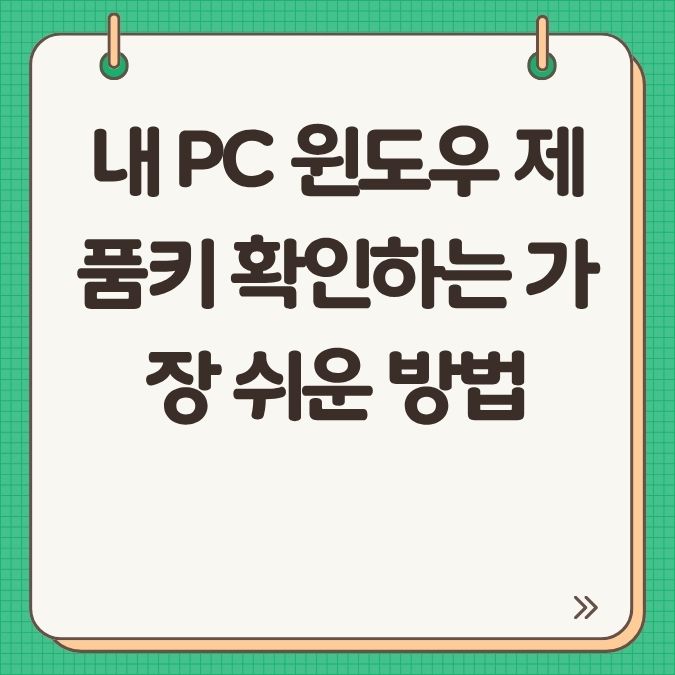
1) CMD(명령 프롬프트) 실행 및 명령어 입력
1- CMD 실행 방법
가장 먼저 CMD, 즉 명령 프롬프트를 실행해야 합니다. 윈도우 검색창에 'CMD' 또는 '명령 프롬프트'를 입력하면 검색 결과에 나타납니다. 여기서 반드시 '관리자 권한으로 실행'을 선택해야 합니다. 관리자 권한 없이 실행하면 제품키 확인에 필요한 정보에 접근할 수 없기 때문입니다.
2- 명령어 입력
명령 프롬프트 창이 뜨면, 다음 명령어를 정확하게 입력해야 합니다. 띄어쓰기 하나라도 틀리면 오류가 발생할 수 있으므로 주의해야 합니다. 명령어는 다음과 같습니다.
wmic path softwarelicensingservice get OA3xOriginalProductKey
이 명령어는 윈도우의 라이선스 정보를 관리하는 WMI(Windows Management Instrumentation)를 통해 제품키를 가져오는 역할을 합니다. 쉽게 말해, 윈도우 시스템 내부의 숨겨진 정보를 끄집어내어 보여주는 것이죠.
2) 제품키 확인 및 주의사항
1- 제품키 확인
명령어를 입력하고 엔터 키를 누르면, 잠시 후 제품키가 나타납니다. 제품키는 다섯 자리씩 끊어진 영문, 숫자 조합으로 이루어져 있습니다. 만약 'OA3xOriginalProductKey' 값이 비어있거나, 아무것도 나타나지 않는다면 몇 가지 원인을 생각해 볼 수 있습니다. 첫째, 윈도우가 정품 인증되지 않았을 가능성이 있습니다. 둘째, 해당 PC에 윈도우가 OEM 방식으로 설치되었을 경우, 제품키가 메인보드에 내장되어 있어 별도로 표시되지 않을 수 있습니다.
2- 확인된 제품키 사용 시 주의사항
확인된 제품키는 안전하게 보관하는 것이 중요합니다. 제품키가 유출될 경우, 악의적인 사용자가 해당 키를 사용하여 윈도우를 불법적으로 활성화할 수 있기 때문입니다. 또한, 확인된 제품키는 해당 PC에 설치된 윈도우 버전에만 유효합니다. 윈도우 버전을 업그레이드하거나, 다른 PC에 해당 제품키를 사용하려고 하면 정품 인증에 실패할 수 있습니다.
3) 추가적인 제품키 확인 방법
3- VBScript 활용
만약 위의 CMD 명령어가 작동하지 않거나, 좀 더 안정적인 방법을 원한다면 VBScript를 활용하는 방법도 있습니다. 메모장을 열어 다음 코드를 입력하고, 'productkey.vbs'와 같은 이름으로 저장합니다.
Set WshShell = CreateObject("WScript.Shell")
msgBox ConvertToKey(WshShell.RegRead("HKLM\SOFTWARE\Microsoft\Windows NT\CurrentVersion\DigitalProductId"))
Function ConvertToKey(Key)
Const KeyOffset = 52
isWin8 = (Key(66) \ 6) And 1
Key = Mid(Key, KeyOffset + 2, 150)
Chars = "BCDFGHJKMPQRTVWXY2346789"
Do
Cur = 0
x = 14
Do
Cur = Cur * 256
Cur = Key(x) + Cur
Key(x) = Cur \ 24
Cur = Cur Mod 24
x = x -1
Loop While x >= 0
i = i + 1
Output = Mid(Chars, Cur + 1, 1) & Output
If (((i Mod 5) = 0) And (i <> 0)) Then
Output = "-" & Output
End If
Loop While i < 29
ConvertToKey = Output
End Function
3- VBScript 실행 및 주의사항
저장된 'productkey.vbs' 파일을 더블 클릭하면 윈도우 제품키가 팝업창으로 나타납니다. 이 방법은 CMD 명령어보다 조금 더 복잡해 보일 수 있지만, 때로는 CMD 명령어로는 제품키를 확인할 수 없는 경우에 유용하게 사용될 수 있습니다. 다만, VBScript는 윈도우 시스템에 직접 접근하는 스크립트이므로, 출처가 불분명한 스크립트는 실행하지 않도록 주의해야 합니다.
내 PC 정보에서 찾는 방법은?
윈도우 제품 키는 윈도우 운영체제를 정품 인증하고 활성화하는 데 필요한 중요한 코드입니다. 이 키는 25자의 영숫자 코드로, 윈도우 설치 시 또는 설치 후에 입력해야 합니다. 제품 키를 분실했을 경우, 윈도우를 재설치하거나 새로운 PC로 이전해야 할 때 어려움을 겪을 수 있습니다. 다행히도 윈도우 자체에 내장된 기능을 통해 제품 키를 확인하는 방법이 있습니다. 이 방법은 비교적 간단하며, 별도의 외부 프로그램 설치 없이도 가능하다는 장점이 있습니다.
1) 내 PC 정보 확인을 통한 제품 키 확인 방법
윈도우 설정 앱을 통해 내 PC 정보를 확인하면 제품 키의 일부를 확인할 수 있습니다. 하지만 이 방법으로는 제품 키 전체를 확인할 수 없다는 점을 주의해야 합니다. 다만, 윈도우 에디션 (Home, Pro 등), 버전 정보 및 정품 인증 상태를 확인하는 데 유용합니다.
1- 내 PC 정보 접근 방법
윈도우 설정 앱을 실행하여 시스템 정보를 확인하는 방법은 다음과 같습니다.
- '시작' 메뉴를 클릭하고 '설정' (톱니바퀴 모양 아이콘)을 선택합니다.
- '시스템' 항목을 클릭합니다.
- 왼쪽 메뉴에서 '정보'를 선택합니다.
- 오른쪽 화면에서 윈도우 에디션, 버전, 설치 날짜, 프로세서, RAM 등의 PC 정보를 확인할 수 있습니다.
이 정보는 윈도우 운영체제에 대한 기본적인 이해를 돕고, 제품 키 확인을 위한 다른 방법을 시도하기 전에 필요한 정보를 제공합니다.
2) 명령 프롬프트(CMD)를 이용한 제품 키 확인
명령 프롬프트를 사용하여 윈도우 제품 키를 확인하는 것은 다소 기술적인 접근 방식이지만, 비교적 간단하게 제품 키를 확인할 수 있는 방법 중 하나입니다. 명령 프롬프트는 윈도우 운영체제에서 명령어를 입력하여 시스템을 제어할 수 있는 도구입니다.
2- 명령 프롬프트 실행 및 명령어 입력
다음 단계를 따라 명령 프롬프트를 실행하고 제품 키를 확인하세요.
- '시작' 메뉴에서 'cmd'를 검색하여 '명령 프롬프트'를 찾습니다.
- '명령 프롬프트'를 우클릭하고 '관리자 권한으로 실행'을 선택합니다. 관리자 권한으로 실행하지 않으면 오류가 발생할 수 있습니다.
- 명령 프롬프트 창에 다음 명령어를 입력하고 'Enter' 키를 누릅니다:
wmic path softwarelicensingservice get OA3xOriginalProductKey - 화면에 25자리의 제품 키가 표시됩니다.
이 방법은 윈도우에 내장된 기능을 활용하여 제품 키를 직접적으로 확인하는 데 유용합니다. 만약 위 방법으로 제품 키가 확인되지 않는다면, 다른 방법을 시도해야 합니다.
3) 확인 방법 요약
윈도우 제품 키를 확인하는 다양한 방법을 간략하게 요약하면 다음과 같습니다.
| 확인 방법 | 설명 | 장점 | 단점 |
|---|---|---|---|
| 내 PC 정보 확인 | 윈도우 설정 앱에서 시스템 정보 확인 | 간단하게 윈도우 에디션 및 버전 정보 확인 가능 | 제품 키 전체 확인 불가 |
| 명령 프롬프트 (CMD) | wmic 명령어 사용 |
윈도우 내장 기능 사용, 비교적 간단 | 관리자 권한 필요, 일부 PC에서 작동하지 않을 수 있음 |
위 표는 윈도우 제품 키를 확인하는 주요 방법을 비교하여 보여줍니다. 각 방법의 장단점을 고려하여 자신에게 가장 적합한 방법을 선택하는 것이 좋습니다. 어떤 방법을 선택하든, 제품 키를 안전하게 보관하는 것이 중요합니다. 제품 키를 분실하면 윈도우를 재설치하거나 새로운 PC로 이전할 때 어려움을 겪을 수 있기 때문입니다.
윈도우 재설치 전 필수 확인!
윈도우를 재설치하기 전에 제품키를 확인하는 것은 매우 중요합니다. 제품키는 윈도우 정품 인증을 위해 필요한 일종의 디지털 라이선스이며, 재설치 후 윈도우를 다시 활성화하는 데 사용됩니다. 만약 제품키를 분실하거나 잊어버린 경우, 재설치 후 윈도우를 정상적으로 사용할 수 없게 될 수 있습니다.
1) 윈도우 제품키 확인의 중요성
윈도우 제품키는 디지털 세상의 '집 열쇠'와 같습니다. 윈도우 운영체제라는 집에 들어가기 위해선 반드시 필요한 열쇠인 것이죠. 윈도우 재설치는 PC를 초기화하고 새롭게 시작하는 과정이므로, 윈도우를 다시 사용하기 위해서는 반드시 이 '열쇠'가 필요합니다. 제품키를 미리 확인해두면 재설치 후 정품 인증을 빠르고 간편하게 완료할 수 있으며, 정품 인증을 받지 못한 윈도우는 기능 제한이 발생하거나 사용 기간에 제한이 있을 수 있습니다.
특히, 윈도우를 처음 구매했을 때 받은 제품키 스티커를 잃어버렸거나, 디지털 라이선스로 구매하여 제품키를 따로 보관하지 않은 경우, 재설치 전에 반드시 제품키를 확인해야 합니다. 윈도우 제품키를 미리 확인하지 않고 재설치를 진행하면 낭패를 볼 수 있습니다.
2) 윈도우 재설치 전 제품키 확인 방법
다양한 방법으로 윈도우 제품키를 확인할 수 있습니다. 윈도우 자체 기능, 명령 프롬프트, 또는 제품키 확인 프로그램을 이용하는 방법이 대표적입니다. 본인에게 가장 편리한 방법을 선택하여 제품키를 안전하게 확보해두세요.
1- 명령 프롬프트(CMD) 활용
명령 프롬프트를 이용하여 윈도우 제품키를 확인하는 방법은 간단하고 빠르게 제품키를 확인할 수 있는 효과적인 방법입니다. 관리자 권한으로 실행한 명령 프롬프트 창에 특정 명령어를 입력하면 윈도우 제품키를 바로 확인할 수 있습니다. 단, 명령어 입력 시 오타가 발생하지 않도록 주의해야 합니다.
2- PowerShell 활용
PowerShell 역시 명령 프롬프트와 유사하게 명령어를 통해 윈도우 제품키를 확인할 수 있는 방법입니다. PowerShell은 명령 프롬프트보다 더 강력한 기능을 제공하며, 스크립트 실행을 통해 더욱 복잡한 작업도 수행할 수 있습니다. 관리자 권한으로 PowerShell을 실행한 후, 특정 명령어를 입력하면 윈도우 제품키를 확인할 수 있습니다.
3- 레지스트리 편집기 활용
레지스트리 편집기를 통해 윈도우 제품키를 확인하는 방법은 다소 복잡할 수 있지만, 윈도우 시스템에 대한 이해도를 높일 수 있는 방법입니다. 레지스트리 편집기는 윈도우 시스템 설정을 저장하는 데이터베이스이며, 이곳에서 윈도우 제품키 정보를 찾을 수 있습니다. 레지스트리 편집기를 잘못 사용하는 경우 시스템에 문제가 발생할 수 있으므로, 주의해서 사용해야 합니다.
3) 제품키 확인 후 안전한 보관
확인한 윈도우 제품키는 안전한 곳에 보관하는 것이 중요합니다. 디지털 파일로 저장하는 경우, 클라우드 스토리지나 USB 드라이브에 백업해두는 것이 좋습니다. 중요한 정보를 암호화하여 보관하는 것도 좋은 방법입니다. 또한, 종이에 적어두는 경우, 습기가 없고 안전한 장소에 보관해야 합니다.
윈도우 제품키를 안전하게 보관하는 방법은 다음과 같습니다.
- 클라우드 스토리지 (Google Drive, OneDrive 등)에 암호화하여 저장
- USB 드라이브에 백업하고 안전하게 보관
- 종이에 적어 습기가 없고 안전한 장소에 보관
- 비밀번호 관리 프로그램에 저장
4) 윈도우 재설치 시 주의사항
윈도우를 재설치하기 전에 중요한 데이터를 백업하는 것은 필수입니다. 재설치 과정에서 모든 데이터가 삭제될 수 있으므로, 미리 백업해두지 않으면 소중한 자료를 잃어버릴 수 있습니다. 또한, 윈도우 재설치에 필요한 드라이버를 미리 준비해두는 것도 중요합니다. 윈도우 재설치 후 장치 드라이버가 제대로 설치되지 않으면 장치가 정상적으로 작동하지 않을 수 있습니다.
정품 인증, 왜 중요할까요?
윈도우 운영체제는 우리의 디지털 라이프에서 핵심적인 역할을 수행합니다. 정품 인증은 단순한 절차를 넘어, 우리가 기대하는 안정적인 PC 환경을 구축하는 데 필수적인 요소입니다. 정품 인증을 통해 사용자는 소프트웨어의 합법적인 사용 권한을 확보할 뿐만 아니라, 다양한 혜택과 안전장치를 누릴 수 있습니다. 이 과정은 때로는 번거롭게 느껴질 수 있지만, 장기적으로 봤을 때 개인과 기업 모두에게 중요한 가치를 제공합니다.
1) 보안 강화 및 안정성 확보
정품 윈도우는 지속적인 보안 업데이트와 패치를 제공받습니다. 이는 악성 코드, 바이러스 및 기타 사이버 위협으로부터 시스템을 보호하는 데 매우 중요합니다. 정품 인증을 받지 않은 윈도우는 이러한 업데이트를 받지 못할 수 있으며, 이는 시스템을 취약하게 만들어 해킹이나 데이터 손실의 위험을 증가시킵니다. 또한, 정품 윈도우는 안정적인 성능을 제공하며, 시스템 오류나 충돌 발생 가능성이 낮아 업무 효율성을 높이는 데 기여합니다.
1- 보안 업데이트의 중요성
보안 업데이트는 새로운 위협에 대응하기 위해 지속적으로 개발되며, 시스템의 취약점을 보완합니다. 정품 사용자는 이러한 업데이트를 통해 항상 최신 보안 상태를 유지할 수 있습니다.
2- 안정적인 시스템 운영
정품 윈도우는 하드웨어 및 소프트웨어와의 호환성이 최적화되어 있어, 예기치 않은 오류나 시스템 불안정성을 최소화합니다. 이는 중요한 작업을 수행하는 동안 발생할 수 있는 데이터 손실 위험을 줄여줍니다.
2) 합법적인 사용 권한 및 기술 지원
정품 윈도우를 사용하는 것은 소프트웨어 라이선스 계약을 준수하는 것이며, 이는 합법적인 소프트웨어 사용을 보장합니다. 또한, 정품 사용자는 마이크로소프트의 기술 지원 서비스를 이용할 수 있습니다. 이는 시스템 문제 발생 시 전문가의 도움을 받을 수 있다는 의미이며, 문제 해결에 소요되는 시간과 노력을 절약할 수 있습니다. 불법 복제 소프트웨어는 법적인 문제뿐만 아니라 기술 지원 부족으로 인해 시스템 관리에 어려움을 겪을 수 있습니다.
1- 법적 문제 예방
불법 복제 소프트웨어 사용은 저작권 침해에 해당하며, 법적인 제재를 받을 수 있습니다. 정품 사용은 이러한 법적 위험으로부터 사용자를 보호합니다.
2- 기술 지원의 필요성
윈도우 사용 중 예상치 못한 문제가 발생했을 때, 마이크로소프트의 기술 지원은 문제 해결에 필요한 전문적인 지식과 솔루션을 제공합니다. 이는 시스템 다운타임을 최소화하고, 업무 연속성을 유지하는 데 도움이 됩니다.
3) 향상된 기능 및 사용자 경험
정품 윈도우는 모든 기능을 제한 없이 사용할 수 있도록 보장합니다. 이는 사용자 인터페이스, 생산성 도구, 엔터테인먼트 기능 등 윈도우가 제공하는 모든 혜택을 누릴 수 있다는 의미입니다. 또한, 정품 윈도우는 클라우드 서비스와의 통합이 원활하며, 다양한 디바이스 간의 연동성을 제공하여 사용자 경험을 향상시킵니다.
1- 윈도우 기능의 완전한 활용
정품 사용자는 윈도우의 모든 기능을 활용하여 생산성을 높이고, 디지털 라이프를 더욱 풍요롭게 만들 수 있습니다.
2- 최적화된 사용자 경험
정품 윈도우는 최신 기술과 트렌드를 반영하여 지속적으로 업데이트되며, 사용자에게 최적화된 경험을 제공합니다.
4) 정품 인증 상태 확인 방법
윈도우가 정품 인증되었는지 확인하는 방법은 간단합니다. 시스템 설정에서 '정품 인증' 섹션을 찾아 상태를 확인할 수 있습니다. 또한, 명령 프롬프트를 사용하여 인증 상태를 확인할 수도 있습니다. 명령 프롬프트(CMD) 창에 'slmgr /xpr' 명령어를 입력하면 윈도우 인증 만료일을 확인할 수 있으며, 'slmgr /dlv' 명령어를 입력하면 좀 더 자세한 라이선스 정보를 확인할 수 있습니다.
| 확인 방법 | 세부 설명 |
|---|---|
| 설정 앱 | '설정' -> '업데이트 및 보안' -> '정품 인증'에서 상태 확인 |
| 명령 프롬프트 (CMD) | 'slmgr /xpr' 명령어 입력 후 인증 만료일 확인 |
| 명령 프롬프트 (CMD) | 'slmgr /dlv' 명령어 입력 후 상세 라이선스 정보 확인 |
1- 설정 앱을 이용한 확인
가장 간단한 방법으로, 윈도우 설정 앱을 통해 쉽게 정품 인증 상태를 확인할 수 있습니다.
2- 명령 프롬프트 활용
명령 프롬프트를 사용하면 보다 자세한 라이선스 정보를 확인할 수 있으며, 문제 해결에 필요한 정보를 얻을 수 있습니다.
분실 대비! 안전하게 보관하는 법
윈도우 제품키는 정품 인증을 위해 반드시 필요한 정보입니다. 만약 제품키를 분실한다면 윈도우를 재설치하거나 복구해야 할 때 어려움을 겪을 수 있습니다. 따라서 윈도우 제품키를 안전하게 보관하는 것은 매우 중요합니다. 이전에 확인한 내 PC 윈도우 제품키를 분실하지 않도록 안전하게 보관하는 방법을 알아보고, 만약의 사태에 대비하는 것이 중요합니다.
1) 안전한 보관 방법
제품키를 안전하게 보관하는 방법은 여러 가지가 있습니다. 디지털 방식과 물리적 방식을 적절히 활용하여 이중, 삼중으로 대비하는 것이 좋습니다.
1- 디지털 방식
제품키를 디지털 형태로 보관하는 방법은 접근성과 편리성이 높습니다.
- 이메일로 보내기: 자신에게 이메일을 보내 제품키를 보관하는 방법입니다. 제목을 명확하게 설정하고, 중요한 메일함에 보관하여 쉽게 찾을 수 있도록 합니다.
- 클라우드 스토리지 활용: 구글 드라이브, 원드라이브, 드롭박스 등의 클라우드 스토리지에 텍스트 파일이나 이미지 형태로 저장합니다. 다만, 클라우드 계정의 보안에 특히 신경 써야 합니다. 2단계 인증을 활성화하고, 강력한 비밀번호를 사용하는 것이 중요합니다.
- 보안 메모 앱 사용: LastPass, Bitwarden과 같은 비밀번호 관리자 및 보안 메모 앱을 사용하여 암호화된 형태로 저장합니다. 이러한 앱은 강력한 암호화 알고리즘을 사용하여 정보를 안전하게 보호합니다.
2- 물리적 방식
제품키를 물리적인 형태로 보관하는 방법은 디지털 방식의 해킹이나 데이터 손실에 대비할 수 있습니다.
- USB 드라이브 저장: 텍스트 파일 형태로 저장하여 안전한 장소에 보관합니다.
- 종이에 적어두기: 제품키를 종이에 적어 서류철이나 중요한 문서와 함께 보관합니다. 습기나 직사광선을 피하여 보관해야 합니다. 위조 방지를 위해 잉크펜을 사용하는 것이 좋습니다.
2) 백업 및 복구 계획 수립
제품키를 안전하게 보관하는 것만큼 중요한 것은 백업 및 복구 계획을 수립하는 것입니다. 예상치 못한 상황에 대비하여 미리 준비해두면 문제 발생 시 신속하게 대처할 수 있습니다.
1- 정기적인 백업
제품키를 보관한 디지털 파일이나 물리적 기록을 주기적으로 백업합니다. 예를 들어, 매달 1회 백업을 실시하거나, 중요한 변경 사항이 있을 때마다 백업을 수행합니다.
2- 복구 절차 숙지
제품키를 분실했을 경우 복구하는 절차를 미리 숙지해둡니다. 마이크로소프트 계정에 윈도우 라이선스가 연결되어 있다면 온라인으로 제품키를 확인하거나 재활성화할 수 있습니다. 또한, 윈도우 설치 미디어를 사용하여 복구하는 방법도 알아두면 좋습니다.
3- 가족 또는 친구에게 공유 (선택 사항)
만약의 사태에 대비하여 신뢰할 수 있는 가족이나 친구에게 제품키의 사본을 공유하는 것을 고려해볼 수 있습니다. 단, 개인정보 보호에 유의해야 하며, 공유하는 상대방의 보안 의식을 확인해야 합니다.
3) 주기적인 확인 및 업데이트
윈도우 제품키가 유효한지 주기적으로 확인하고, 필요한 경우 업데이트하는 것이 중요합니다. 윈도우 업데이트 과정에서 제품키가 만료되거나 변경될 수 있기 때문입니다.
1- 윈도우 정품 인증 상태 확인
윈도우 설정에서 정품 인증 상태를 주기적으로 확인합니다. "설정 > 업데이트 및 보안 > 정품 인증" 메뉴에서 확인할 수 있습니다. 정품 인증이 되지 않았거나 만료되었다면, 제품키를 다시 입력하거나 마이크로소프트 지원에 문의해야 합니다.
2- 마이크로소프트 계정 연결 유지
윈도우 라이선스를 마이크로소프트 계정에 연결해두면, 하드웨어 변경 시에도 쉽게 정품 인증을 받을 수 있습니다. 계정 연결 상태를 확인하고, 필요한 경우 업데이트합니다.
내 PC 윈도우 제품키 확인하는 가장 쉬운 방법 뿐 아니라 안전하게 보관하는 방법까지 숙지하여 디지털 라이프를 더욱 안전하게 관리하시기 바랍니다.
자주 묻는 질문
Q: 윈도우 제품키가 왜 필요한가요?
A: 윈도우 제품키는 윈도우 운영체제를 정품 인증하고 합법적으로 사용하기 위해 필요합니다. 윈도우를 재설치하거나 하드웨어를 교체한 후 정품 인증을 다시 받아야 할 때 제품키가 필요합니다.
Q: 내 PC의 윈도우 제품키를 확인하는 가장 쉬운 방법은 무엇인가요?
A: 가장 쉬운 방법 중 하나는 명령 프롬프트를 사용하는 것입니다. 명령 프롬프트(관리자 권한으로 실행)를 열고 'wmic path SoftwareLicensingService get OA3xOriginalProductKey' 명령어를 입력하면 제품키를 확인할 수 있습니다.
Q: 명령 프롬프트 외에 다른 방법으로 윈도우 제품키를 확인할 수 있나요?
A: 네, PowerShell을 사용하는 방법도 있습니다. PowerShell을 열고 '(Get-WmiObject -query ‘select * from SoftwareLicensingService’).OA3xOriginalProductKey' 명령어를 입력하면 제품키를 확인할 수 있습니다. 또한, 일부 타사 소프트웨어나 제품키 파인더 프로그램을 사용하여 확인할 수도 있습니다.
Q: 확인한 윈도우 제품키를 안전하게 보관하는 방법은 무엇인가요?
A: 확인한 윈도우 제품키는 텍스트 파일이나 문서 파일에 저장하여 USB 드라이브나 클라우드 스토리지와 같은 안전한 장소에 백업해 두는 것이 좋습니다. 또한, 중요한 정보이므로 타인에게 노출되지 않도록 주의해야 합니다.
Q: 윈도우 제품키를 잃어버렸을 경우 어떻게 해야 하나요?
A: 윈도우 제품키를 잃어버렸을 경우, 먼저 윈도우를 구매했을 때 받은 구매 영수증이나 이메일을 확인해 보세요. 제품키가 기재되어 있을 수 있습니다. 만약 찾을 수 없다면, 마이크로소프트 고객 지원에 문의하여 도움을 받는 것이 가장 확실한 방법입니다. 구매 증빙 자료를 제시하면 제품키를 다시 받을 수 있을 수도 있습니다.



































